oțel Roverbook
Cum să lumineze intermitent Roverbook Steel
Cum de a înregistra pe firmware-ul oficial de oțel
I-am scris din memorie. Mai târziu am însuși Reverificat. Și am adăuga fotografii.
Arhiva cu firmware-ul oficial este:- firmware-ul de conducător auto;
- firmware-ului;
- Programul Flasher;
- firmware-ul utilizatorului.
1. Cumpara Am-Am Cablu (pasiv - numai sârmă de preț 80-100rub.)
Lungimea nu contează. Am un metru 2 sews perfect fag
2. Într-un calculator mare se execută Windows. Aveți drepturi de administrator
(Cu toate acestea, am cusut din utilizatorul obișnuit, doar RKAndroidTool rula cu drepturi de administrator)
3. Descărcați fișierul pentru a actualiza site-ul oficial
4. Dezarhivai c: \ temp \
5. Dezactivați Oțel
6. Conectați un capăt al cablului USB în oțelul USB primul pe ecran
7. Apăsați și țineți apăsat butonul stâng și touchpad-ul Steel îndeplinesc revendicarea 8 așteptare (și un pic mai mult pentru a ține în jos touch pad-ul, atâta timp cât starea de 9.2 a avut timp să se execute) 8. Stick celălalt capăt într-un calculator mare
-
8.1 Oțel În ecranul pe care va fi cheia (ecran negru - așa că ar trebui să fie), inclusiv un LED verde la capătul din stânga al oțelului
- x86 pe 32 de biți (cel mai probabil, aveți această versiune);
- sau AMD64, pentru Windows 64-bit (dacă aveți Windows 7, este posibil ca este necesară această versiune a conducătorului auto)
8.2 În cazul în care conexiunea pentru prima dată (în detaliu cu imagini.)
-
8.2.1 Pe un sistem informatic mare afișează un mesaj care indică faptul că a găsit un nou dispozitiv.
8.3.2 vi se solicită să instalați driver-ul. c: \ temp \-rk28usb nou \:
9. Porniți programul din directorul Flasher RKAndroidTool c: \ temp \ RKAndroidTool_v1.23 \ RKAndroidTool.exe
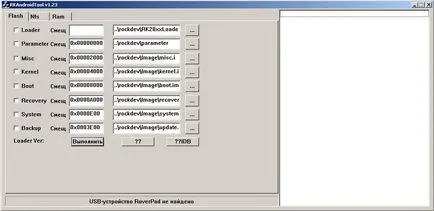
-
9.1 Programul Statusbar afișează starea de comunicare în oțel.
- "My Computer" - Click dreapta - svoyctva
- Start-Control Panel-System
- Start, My Computer, faceți clic dreapta de svoyctva
- în cazul în care nu funcționează pe orice USB-conector sau un mouse sau o unitate flash USB, atunci este probabil nevoie de reparații din oțel.
- dacă despre locul de muncă, apoi mergeți la pasul 8, dar pentru a încerca să conectați-cablul USB nu este la primul conector de pe ecranul USB-Steel, iar al doilea. Dacă nu ai clipi, probabil din oțel nevoie de reparații
9.2 Comunicarea de stare „Dispozitiv găsit“, apoi du-te la 10.
9.3 Comunicarea de stare „dispozitiv nu a fost găsit“
-
9.3.1 Asigurați-vă că driverele sunt instalate (articolele 8.2 executate), după cum urmează:
-
9.3.1.1 Deschideți "System":
-
Efectuați una dintre

9.3.1.2 Găsiți lista de dispozitive „RK281x“ --------------------------->
9.3.1.3 În cazul în care se constată (o astfel de situație nu a întâlnit, așa că scrie despre el pe forum) du-te la 9.3.2.2, în cazul în care du-te la pasul găsit 9.3.2
-
9.3.2.1 Încercați să înceapă să efectueze de la etapa 6, dar conectat la un alt port USB de pe computerul unui mare, în cazul în care nu a ajutat 9.3.2.2
9.3.2.2 Steel încearcă să se conecteze la un mediu de operare diferit (descărcabil de la o altă partiție) sau, mai bine încă, conectați-l la un alt computer. Rezultatul este zero, atunci punctul 9.3.2.3
9.3.2.3 Asigurați-vă că lucrarea USB pentru oțel.
9.3.2.4 În Steel includ modul USB-gazdă și conectat în serie la unitatea de doi conectori USB USB-mouse-ul sau USB flash-
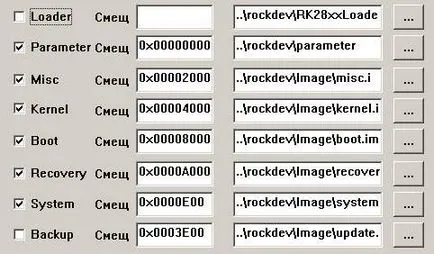
11. Faceți clic pe butonul Executare
12. Contact Steel vor fi pierdute.
13. Deconectați cablul USB
14. Ecranul de oțel va fi raportată despachetarea, formatare și scriere.
15. Oțel reporni automat în modul normal cu care rulează Android.
16. În cazul în care Android nu pornește sau pornește, dar afișează un mesaj de eroare, apoi pe forum, suport sau forumul nostru
firmware alternativă de înregistrare
Cum să clipească numai system.img
1. Există un system.img mod.
2. Programul proshivalschika RKAndroidTool clar toate căsuțele.
3. Setați sistemul de căpușă, specificați fișierul cu noul firmware și flash-ul.
4. Modificări prinitsialnye În cazul în care sistemul de fișiere, noul firmware a system.img, astfel de programe cum a fost instalat oțelul care mai system.img, atunci ai nevoie pentru a efectua condiții Hardreset1.
5. Dacă după oțelul de lansare a firmware-ului însoțit de rapoarte ale unui miez de oprire de urgență. repetă toate punctele de a face condițiile hardreset1.
Analog hardreset 1
1. Pentru a șterge datele de configurare a firmware-ului anterioare, trebuie să bifați misc.img, lăsând imaginea misc.img pentru
umolcheniyu. Care indică formatul intern stilovskomu Flasher cache-uri secțiuni personalizate, etc.
Ce se va ekvivaletno hard reset.
2. Apăsați butonul pentru a flash programul de calculator proshivalschika mare RKAndroidTool.
Analog hardreset 2
Stimulrovat poate reseta datele din datele standard, vă rugăm sistem (căpușe), dar ca fișierul indică kernel.img. Am făcut o greșeală. Ca urmare, semnalizarea luminoasă internă detectează o eroare și activează modul de recuperare.
Analog hardreset 3
Consultați „Cum de a înregistra oțel pe firmware-ul oficial.“
1. Există o imagine boot.img self-made.
2. Adăugați suma de control la sfârșitul boot.img fișier. În caz contrar, boot.img Steel proshivalschikom interne vor fi ignorate și abandonate boot.img vechi
-
2.1 Descarca rkcrc (Windows-exe sau sursa)
2.2. Rulați rkcrc boot.img boot_crc.img
4. Specificați fișierul boot_crc.img
5. Sew
Site-ul creat în sistemul uCoz